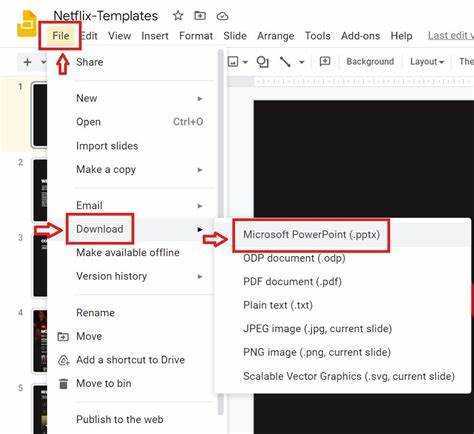
Moderní pracoviště využívají více technologií, takže je důležité snadno přenášet soubory mezi různými platformami. Jedním z úkolů je přenos Prezentací Google do aplikace Microsoft PowerPoint. Zde se podíváme na to, jak to udělat rychle a dobře.
Chcete-li přenést Prezentace Google do aplikace Microsoft PowerPoint, můžete prezentaci exportovat jako soubor PowerPoint. Otevřete prezentaci v Prezentacích Google. Klikněte na kartu Soubor v levém horním rohu. Z rozbalovací nabídky vyberte Stáhnout. Vyberte možnost Microsoft PowerPoint a uložte soubor do počítače.
Můžete také použít cloudové úložiště, jako je OneDrive nebo Dropbox. Zde nahrajte svou prezentaci Google Slides, poté si ji stáhněte a otevřete v aplikaci Microsoft PowerPoint.
Konverzní nástroje třetích stran také fungují. Nabízejí extra funkce a přizpůsobení. Zamzar a Smallpdf jsou oblíbené možnosti.
Po přenesení prezentaci zkontrolujte. Ujistěte se, že obrázky, formátování textu a přechody vypadají v PowerPointu tak, jak bylo zamýšleno. Upravte velikosti a styly písma, pokud existují nějaké nesrovnalosti.
Přehled Prezentací Google a Microsoft PowerPoint
Prezentace Google a Microsoft PowerPoint jsou dva prezentační softwarové nástroje, které mají stejný cíl. Prezentace Google je webová aplikace, kterou můžete použít k vytváření a úpravě online prezentací. Nicméně, Microsoft PowerPoint je desktopová aplikace, která má více funkcí a funkcí. Podívejme se na klíčové aspekty těchto dvou programů:
| Funkce | Prezentace Google | Microsoft PowerPoint |
|---|---|---|
| Spolupráce | V reálném čase může spolupracovat více uživatelů | Omezené možnosti spolupráce |
| Přístupnost | Přístupné z jakéhokoli internetového zařízení | Vyžaduje instalaci na zařízení |
| Šablony | Nabízí vizuálně přitažlivé šablony | Rozsáhlé a přizpůsobitelné šablony |
| Integrace | Bezproblémová integrace s ostatními aplikacemi Google | Snadno se integruje s dalšími aplikacemi Microsoft Office |
| Animace | Základní možnosti animace | Pokročilé animační efekty |
Tyto nástroje mají také jedinečné vlastnosti. Prezentace Google umožňuje sdílet a upravovat bez stahování jakéhokoli softwaru. Má také vestavěné vyhledávací nástroje pro vyhledávání informací v rámci snímků. Na druhou stranu, Microsoft PowerPoint má přechody a vizuální efekty. Má dokonce funkci Presenter View, která umožňuje prezentující osobě vidět poznámky a snímky, aniž by je diváci viděli.
Zde je několik tipů, jak tyto nástroje využít na maximum:
- Využijte spolupráci. Využijte funkce Prezentací Google pro spolupráci v reálném čase a pracujte s kolegy. To pomáhá při týmové práci a odstraňování problémů s verzemi.
- Přizpůsobte si šablony. Prezentace Google i Microsoft PowerPoint mají knihovny šablon. Můžete si je přizpůsobit, abyste ušetřili čas a vaše snímky vypadaly jednotně.
- Používejte animace. Microsoft PowerPoint má pokročilé animační efekty, díky kterým mohou vaše prezentace vyniknout. Použijte je efektivně, abyste upozornili na důležité body.
Prezentace Google a Microsoft PowerPoint jsou výkonné nástroje se svými silnými stránkami . Když pochopíte jejich schopnosti a použijete tyto návrhy, můžete vytvořit působivé prezentace, které zanechají trvalý dojem.
Krok 1: Export Prezentací Google jako soubor PowerPoint
Export Prezentací Google jako souboru PowerPoint je nezbytný při přenosu prezentací mezi těmito dvěma platformami. Zde je rychlý návod, jak to provést:
- Přihlaste se na Disk Google a otevřete prezentaci.
- Klikněte na kartu Soubor v levém horním rohu.
- Najeďte myší na Stáhnout a vyberte Microsoft PowerPoint (.pptx).
- Objeví se dialogové okno. Klikněte na Převést.
- Vaše prezentace bude stažena jako soubor .pptx.
Složité návrhy nebo animace mohou během převodu utrpět odchylky nebo ztrátu formátování. Poté znovu zkontrolujte a upravte snímky v PowerPointu.
Nyní víte, jak exportovat své Prezentace Google jako soubor PowerPoint. Využijte tuto funkci k oslovení širšího publika. Využijte sílu Microsoft PowerPoint a Google Slides společně. Zahrňte tyto znalosti do svého pracovního postupu a posuňte své prezentace do nových výšin!
Krok 2: Otevření a úprava souboru PowerPoint
- Spusťte Microsoft PowerPoint.
- Klikněte na Karta Soubor v levé horní části obrazovky.
- Vybrat OTEVŘENO z rozbalovací nabídky.
- Najděte umístění převedeného souboru.
- Poklepáním na soubor jej otevřete.
- Začněte upravovat pomocí nástrojů PowerPointu.
- Pamatujte, že formátování se nemusí přenést dokonale.
- Vyhněte se složitým funkcím nebo písmům, které PowerPoint nepodporuje.
- Udržujte snímky jednoduché a čisté pro hladký přechod.
Krok 3: Uložení souboru PowerPoint
Uložení souboru PowerPoint je snadné. Zde jsou kroky:
importujte oblíbené položky z okraje do chromu
- Klikněte Soubor v levé horní části Prezentací Google.
- Vybrat Stažení z rozbalovací nabídky.
- Vybrat Microsoft PowerPoint (.pptx) zachránit.
Získáte soubor PowerPoint, který lze otevřít a upravit v PowerPointu. A bude fungovat na všech softwarových platformách. Žádná data ani formátování nebudou ztracena!
Mám o tom vtipnou historku. Kolega musel na důležitou schůzku s klientem přenést svou prezentaci Google Slides do PowerPointu. Postupovali podle těchto kroků a konverze byla super hladká. Klient byl ohromen a netušil, že jde o prezentaci Google Slides. Ukázalo se, jak důležité je umět přenášet soubory mezi platformami – pro produktivitu i profesionalitu.
Závěr
Závěrem lze říci, že přesunutí Prezentací Google do aplikace Microsoft PowerPoint je snadné. Podle kroků v tomto článku mohou uživatelé převést své prezentace a využívat výhody obou platforem.
ID klíče pro obnovení
Přenos mezi těmito dvěma oblíbenými prezentačními nástroji poskytuje uživatelům pohodlí a flexibilitu. Mohou snadno sdílet svou práci s kolegy nebo klienty, kteří používají Microsoft PowerPoint. Zvyšuje také dosah, protože prezentace lze vidět na různých operačních systémech.
Kromě toho převod Prezentací Google do Microsoft PowerPoint zachová formátování původní prezentace. Tím zajistíte, že si snímky po otevření v PowerPointu zachovají svůj design, animace a přechody.
Je důležité zobrazit náhled převedené prezentace v PowerPointu. Tím zajistíte, že se vše zobrazí tak, jak bylo zamýšleno, a identifikuje všechny problémy s formátováním, které se mohly vyskytnout během převodu.
Tipy a triky pro bezproblémový proces převodu
Pro hladký převod z Google Slides do Microsoft PowerPoint použijte tyto užitečné tipy:
- Zkontrolujte kompatibilitu multimediálních prvků, jako jsou obrázky, videa nebo zvukové soubory s PowerPointem.
- Používejte standardní písma, která jsou k dispozici na obou platformách, abyste předešli problémům s formátováním.
- Zkontrolujte zarovnání, mezery a animace, abyste zachovali vizuální konzistenci.
Můžete také vyzkoušet online konvertory nebo pluginy pro rychlý přenos prezentace. Zajímavé je, že vývoj těchto nástrojů se setkal se skepsí. Lidé pochybovali o jejich účinnosti při zachování designu a přechodů. Technologický pokrok však ukázal, že tyto pochybnosti jsou mylné. Konverzní procesy se v průběhu času zlepšily díky neustálým inovacím. Mějte na paměti tyto tipy pro bezproblémový převod!
Odstraňování běžných problémů
Není nic neobvyklého, když při přesunu Prezentací Google do aplikace Microsoft PowerPoint narazíte na nějaké nerovnosti. Zde je několik běžných potíží, se kterými se můžete setkat:
- Kompatibilita: Zkontrolujte, zda jsou vaše verze Prezentací Google i Microsoft PowerPoint aktuální, abyste předešli problémům s kompatibilitou.
- Formátování: Někdy se může formátování snímků během převodu změnit. Po přenosu se dvakrát podívejte na formátování a proveďte požadované úpravy.
- Vložený obsah: Věci, jako jsou videa nebo zvukové soubory, se nemusí snadno přesunout z Prezentací Google do PowerPointu. Zkontrolujte, zda je není třeba znovu přidat ručně.
- Chybějící fonty: Pokud určité písmo použité v prezentaci Prezentací Google není k dispozici v PowerPointu, může být zaměněno za výchozí písmo. Nezapomeňte zkontrolovat a aktualizovat nastavení písma.
Navíc věnujte pozornost všem zvláštním detailům týkajícím se animací nebo přechodů, protože v PowerPointu mohou fungovat jinak než v Prezentacích Google.
Chcete-li zaručit hladký přenos vašich Prezentací Google do aplikace Microsoft PowerPoint, postupujte opatrně s těmito body odstraňování problémů. Nenechte si ujít dokonalou prezentaci efektivním překonáním těchto výzev.
Další úvahy a alternativy
Přemýšlejte o použití online konverzních nástrojů pro přenos vašich Prezentací Google do aplikace Microsoft PowerPoint. Je to často jednoduchý a efektivní způsob, aniž byste potřebovali další software.
Ruční opětovné vytvoření snímků v PowerPointu je časově náročné, ale poskytuje plnou kontrolu nad návrhem a formátováním každého snímku.
Skvělou možností je také integrace Prezentací Google a PowerPointu do vašeho pracovního postupu pomocí služeb cloudového úložiště, jako je Disk Google nebo OneDrive. Tímto způsobem mohou členové týmu spolupracovat bez problémů s kompatibilitou.
Výběr prezentační platformy, která podporuje jak Google Slides, tak PowerPoint, stojí za zvážení, pokud se jedná o společný projekt.
Pamatujte na velikost souboru. Komprese obrázků nebo odstranění nepotřebných prvků může zmenšit velikost vaší prezentace a usnadnit přenos mezi platformami.
Najmutí profesionálního designéra nebo nezávislého pracovníka pro návrh prezentací je alternativou k zamyšlení, pokud je omezením čas. Mohou pomoci usnadnit přenos z Prezentací Google do PowerPointu.
Všimněte si animací a přechodů použitých v prezentaci Google Slides. Přenos těchto efektů může vyžadovat další kroky nebo úpravy v PowerPointu, aby bylo dosaženo zamýšleného vizuálního zážitku.
Zvážení těchto alternativ vám může pomoci vybrat správnou metodu na základě vašich potřeb, takže můžete mít hladký přenos z Prezentací Google do aplikace Microsoft PowerPoint.
Reference a zdroje
Podpora Google obsahuje podrobné pokyny pro přenos Prezentací Google do aplikace Microsoft PowerPoint.
Podpora Microsoft Office poskytuje také pokyny pro import souborů z různých formátů, včetně Prezentací Google.
Výukové programy na YouTube ukázat, jak převést Prezentace Google do aplikace Microsoft PowerPoint.
Quora a Reddit mají uživatele, kteří sdílejí řešení pro přenos snímků mezi platformami.
Udemy a Lynda nabízet kurzy o zvládnutí dovedností PowerPoint, jako je převod souborů.
Zapojte se do skupin sociálních médií věnovaných prezentacím a softwarovým aplikacím a získejte tipy.
Navíc se blogy, články a e-knihy specializují na diskusi na toto téma.
microsoft word pro macintosh
Studie od SlideModel.com zjistil, že 74 % profesionálů dává přednost používání PowerPointu .














